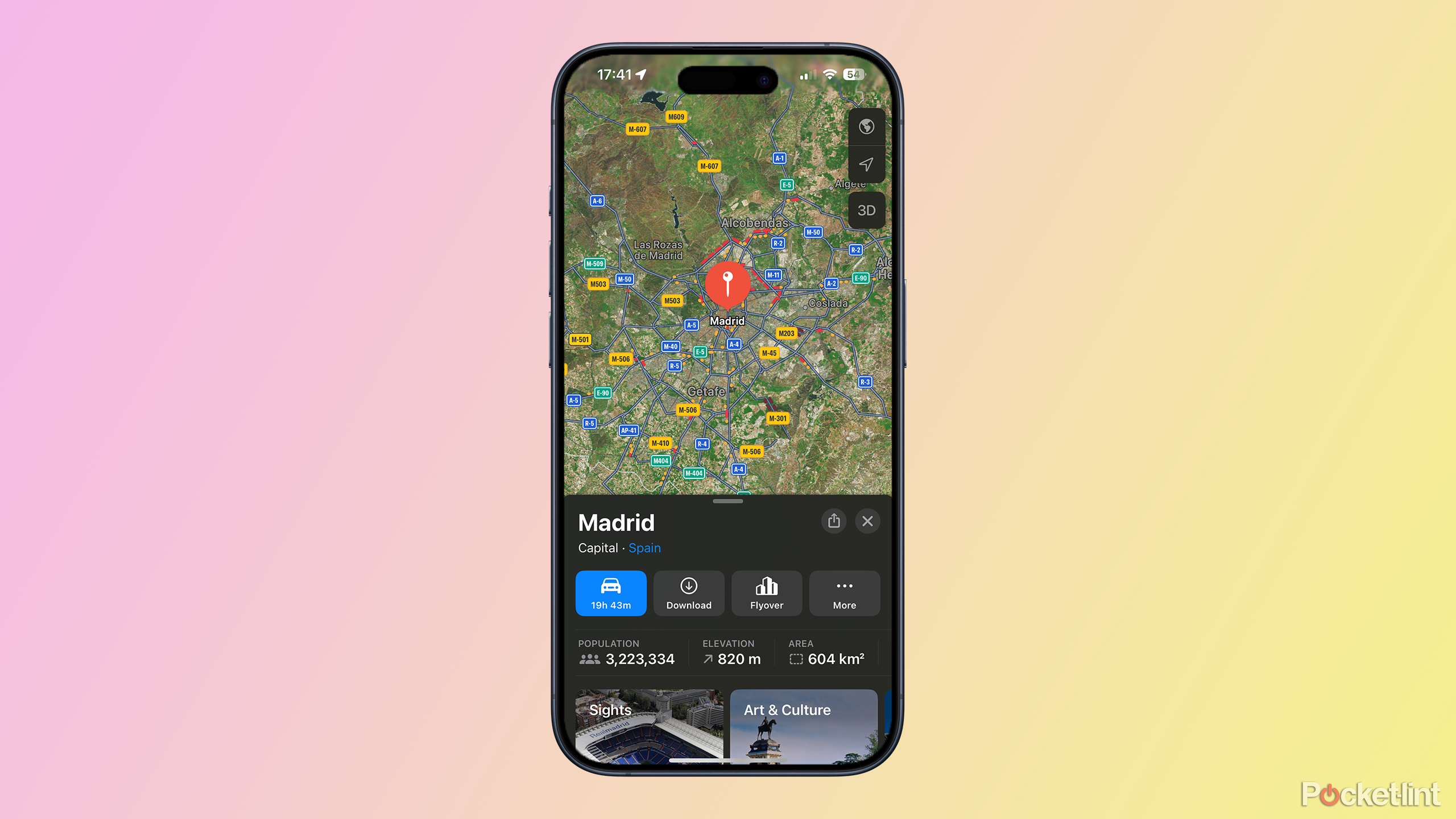چگونه به راحتی ارتفاع را در Apple Maps پیدا کنیم
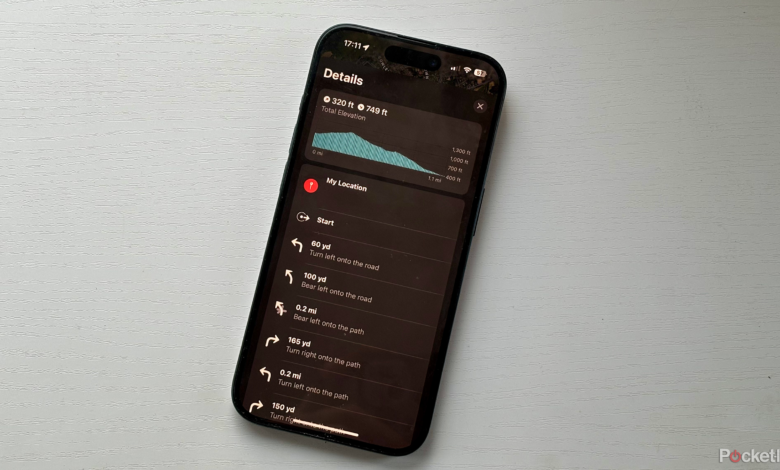
خوراکی های کلیدی
- Apple Maps اطلاعات ارتفاع را برای مسیرهای پیاده روی، نشان دادن صعود، فرود و شیب مسیر ارائه می دهد.
- گرافیک ارتفاعی در iPhone/iPad، Mac و Apple Watch برای پیمایش مسیرهای پیاده روی در دسترس است.
- اطلاعات ارتفاع برای شهرهای بزرگ نیز در Apple Maps قابل دسترسی است، اما قابلیت در دسترس بودن متفاوت است.
هنگامی که از A به B رانندگی می کنید، شیب مسیر اهمیت زیادی ندارد، زیرا ماشین شما تمام کارها را انجام می دهد. با این حال، اگر در حال پیادهروی هستید، دانستن اینکه چقدر قرار است کوهنوردی کنید، یا اینکه آیا فرودهای شیبداری وجود خواهد داشت که روی زانوهایتان سخت باشد، واقعا مفید خواهد بود.
Apple Maps اطلاعات ارتفاعی را برای مسیرهای پیادهروی ارائه میدهد که میتواند به شما نشان دهد که چقدر برای صعود و فرود در مسیر خود نیاز دارید، و همچنین نمایشی بصری از شیب یا ماهیت تدریجی آن صعودها و فرودها.
1:04
چگونه به راحتی ارتفاع خود را در Google Maps پیدا و بررسی کنیم
میتوانید به سرعت از هر نقطهای که هستید ببینید – فقط Google Maps را باز کنید تا ارتفاع خود را بررسی کنید. در اینجا نحوه، گام به گام.
همچنین می توانید اطلاعاتی در مورد ارتفاع شهرهای بزرگ در سراسر جهان در برنامه Apple Maps پیدا کنید. با این حال، اطلاعات برای همه شهرها در دسترس نیست. در مورد اینکه کدام شهرها اطلاعات ارتفاعی دارند و کدام ها ندارند کمی مهم است. در اینجا نحوه پیدا کردن ارتفاع در Apple Maps آورده شده است.
چگونه ارتفاع مسیرهای پیاده روی را در Apple Maps پیدا کنیم
آیفون و آیپد
اگر به دنبال مسیرهای پیاده روی یا پیاده روی در نقشه های اپل در آیفون خود هستید یا
iPad، میتوانید گرافیکی را مشاهده کنید که نشان میدهد چگونه ارتفاع مسیر شما در طول سفر تغییر میکند. این به شما امکان می دهد تا ببینید که آیا در طول مسیر شما صعود یا فرود شیب دار وجود دارد یا خیر. این نمودار همچنین میزان کل صعود و فرود شما را در طول پیاده روی نشان می دهد.
اگر چندین گزینه مسیر در دسترس باشد، میتوانید نمودار ارتفاع را برای هر مسیر مشاهده کنید، که به شما امکان میدهد بسته به سطح چالشی که برای پیادهروی خود میخواهید، یکی را با صعود بیشتر یا کمتر انتخاب کنید.
- باز کن نقشه ها در iPhone یا iPad خود
- مقصد خود را در فیلد نقشه ها را جستجو کنید.
- روی ضربه بزنید نماد ماشین.
- انتخاب کنید مسیرهای پیاده روی.
- گزینه های مسیر را مشاهده خواهید کرد که شامل گرافیکی است که تغییر ارتفاع و کل مسافتی را که باید در مسیر طی کنید را نشان می دهد.
- برای مشاهده نمای دقیق ارتفاع در حال تغییر، روی گرافیک ضربه بزنید.
- علاوه بر نوارهایی که ارتفاع را در طول مسیرتان نشان میدهند، کل صعود و فرود مسیرتان را نیز خواهید دید.
- ضربه زدن برو برای مسیری که می خواهید استفاده کنید و دستورالعمل ها را دنبال کنید.
مک
اگر از Apple Maps در مک خود استفاده میکنید، میتوانید هنگام انتخاب مسیرهای پیادهروی، تصویری را نیز مشاهده کنید که تغییر ارتفاع را در طول مسیر خود نشان میدهد. درست مانند آیفون و آیپد، یک گرافیک اصلی که تغییر کلی ارتفاع را نشان میدهد، و همچنین یک گرافیک دقیقتر که شامل مقیاس ارتفاع و اطلاعات کل صعود و فرود است، وجود دارد.
- باز کن نقشه ها در مک شما
- در نوار جستجو در سمت چپ بالای صفحه، مکانی را که می خواهید به آن پیمایش کنید وارد کنید.
- همچنین می توانید یک مکان شروع را انتخاب کنید اگر با مکان فعلی شما متفاوت است.
- کلیک کنید بر روی پیاده روی آیکون.
- گزینههای مسیر را میبینید، که هر یک دارای گرافیکی هستند که نشان میدهد چگونه ارتفاع در طول سفر تغییر میکند.
- روی کوچک کلیک کنید فلش کنار یکی از گزینه ها
- در زیر گرافیک، مجموع صعود و فرود را خواهید دید.
- کلیک کنید بر روی من نماد کنار این شکل ها را برای مشاهده یک گرافیک دقیق تر که ارتفاع شما را در طول سفر نشان می دهد، از جمله یک مقیاس عمودی برای ارتفاع، نشان می دهد.
- شما میتوانید از این گرافیکها برای انتخاب مجموعهای از جهتها استفاده کنید که مناسبترین راهها هستند، چه میخواهید پیادهروی ملایمتری داشته باشید و چه مسیری چالشبرانگیز.
اپل واچ
Maps در اپل واچ شما نیز موجود است، و این یک راه واقعا مفید برای پیمایش است، با بازخورد لمسی روی مچ دست که به شما می گوید چه زمانی به چپ یا راست بپیچید، بنابراین می توانید آیفون خود را در جیب خود بگذارید. همچنین میتوانید گرافیکی را مشاهده کنید که تغییر ارتفاع را برای سفر شما نشان میدهد، اگرچه جزئیات آن به اندازه آیفون یا مک نیست.
- باز کن نقشه ها در اپل واچ شما
- روی ضربه بزنید جستجو کردن آیکون.
- روی ضربه بزنید جستجو کردن را وارد کنید و یک مقصد را با استفاده از Scribble وارد کنید یا روی آن ضربه بزنید میکروفون نمادی برای دیکته کردن مقصد شما
- ضربه زدن انجام شده و مقصد را از نتایج جستجو انتخاب کنید.
- روی نماد آبی مسیرها ضربه بزنید.
- در سمت راست بالای صفحه، روی ضربه بزنید ماشین آیکون و انتخاب کنید پیاده روی آیکون.
- در اپل واچ خود گزینه مسیری را مشاهده خواهید کرد که تصویری از ارتفاع و کل صعود را نشان می دهد.
- برای دیدن مسیرهای جایگزین، تاج دیجیتال را به سمت بالا بکشید یا بچرخانید.
- روی ضربه بزنید من برای مشاهده جزئیات بیشتر در مورد مسیر، از جمله کل صعود و فرود، نماد را لمس کنید.
- تاج دیجیتال را به سمت بالا بکشید یا بچرخانید تا گرافیک دقیق تری از تغییر ارتفاع در مسیر را ببینید.
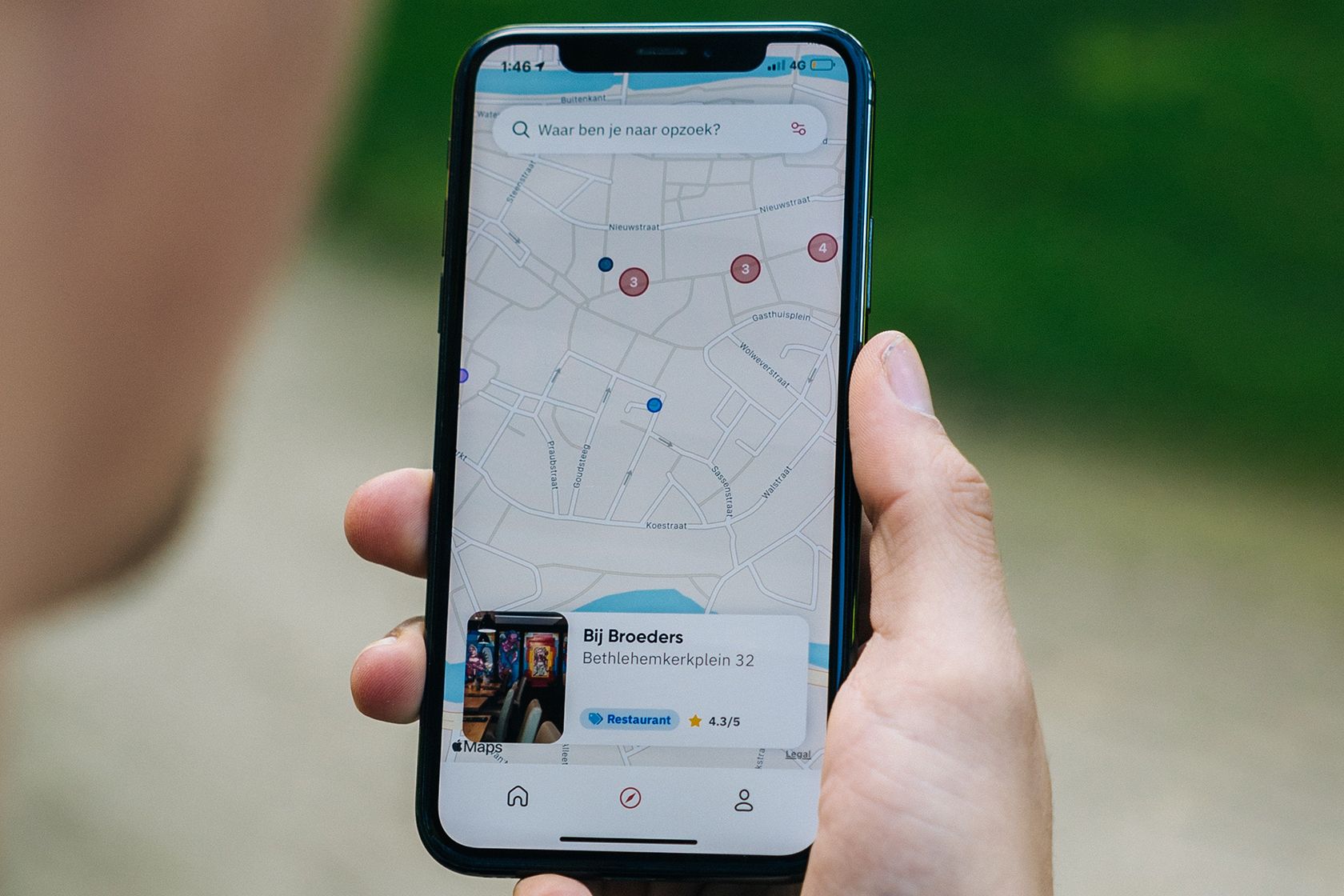
چگونه به سرعت ماشین پارک شده خود را با Apple Maps در آیفون پیدا کنید
ویژگی ماشین پارک شده اپل می تواند یک نجات دهنده واقعی باشد، زمانی که شما تازه وارد یک شهر هستید یا با یک منطقه آشنا نیستید. در اینجا نحوه روشن کردن و استفاده از آن آورده شده است.
چگونه ارتفاع شهرهای بزرگ را در Apple Maps پیدا کنیم
آیفون و آیپد
اگر میخواهید ارتفاع مکانهای خاصی را بدانید، انجام این کار در Maps در iPad و iPhone امکانپذیر است، اما فقط برای تعداد محدودی مکان. شما می توانید اطلاعات ارتفاع را برای بسیاری از شهرهای بزرگ پیدا کنید، اگرچه برخی از شهرهای بزرگتر این اطلاعات را ندارند.
- باز کن نقشه ها.
- نام شهر را در قسمت جستجو تایپ کنید.
- شهر مربوطه را در نتایج جستجو انتخاب کنید.
- برای برخی شهرها، اطلاعاتی در مورد جمعیت، ارتفاع، مساحت و فاصله شهر در زیر دکمه پیمایش خواهید دید.
- اگر نمیتوانید این اطلاعات را ببینید، پس برای آن مکان در دسترس نیست.
مک
همچنین میتوانید اطلاعات ارتفاع برای همان مکانها را در برنامه Maps در Mac خود مشاهده کنید. مانند نقشههای آیفون، اگر اطلاعات را نمیبینید، برای آن مکان در دسترس نیست.
- باز کن نقشه ها و نام یک شهر را در آن تایپ کنید جستجو کردن رشته.
- از نتایج، شهر مناسب را کلیک کنید.
- در صفحه اصلی، اطلاعاتی درباره شهر، از جمله جمعیت، ارتفاع، مساحت و مسافت را مشاهده خواهید کرد.
- اگر نمی توانید این اطلاعات را ببینید، برای آن مکان در دسترس نیست.
اپل واچ
همین اطلاعات ارتفاع برای شهرهای خاص را میتوانید در اپلیکیشن Maps در اپل واچ نیز پیدا کنید.
- باز کن نقشه ها و روی جستجو کردن آیکون.
- نام شهری را که می خواهید جستجو کنید وارد کنید.
- شهر مربوطه را از نتایج جستجو انتخاب کنید.
- صفحه دیجیتال را به سمت بالا بکشید یا بچرخانید تا اطلاعات جمعیت، ارتفاع، مساحت و فاصله شهر را ببینید.
- اگر نمی توانید این اطلاعات را ببینید، برای آن مکان در دسترس نیست.
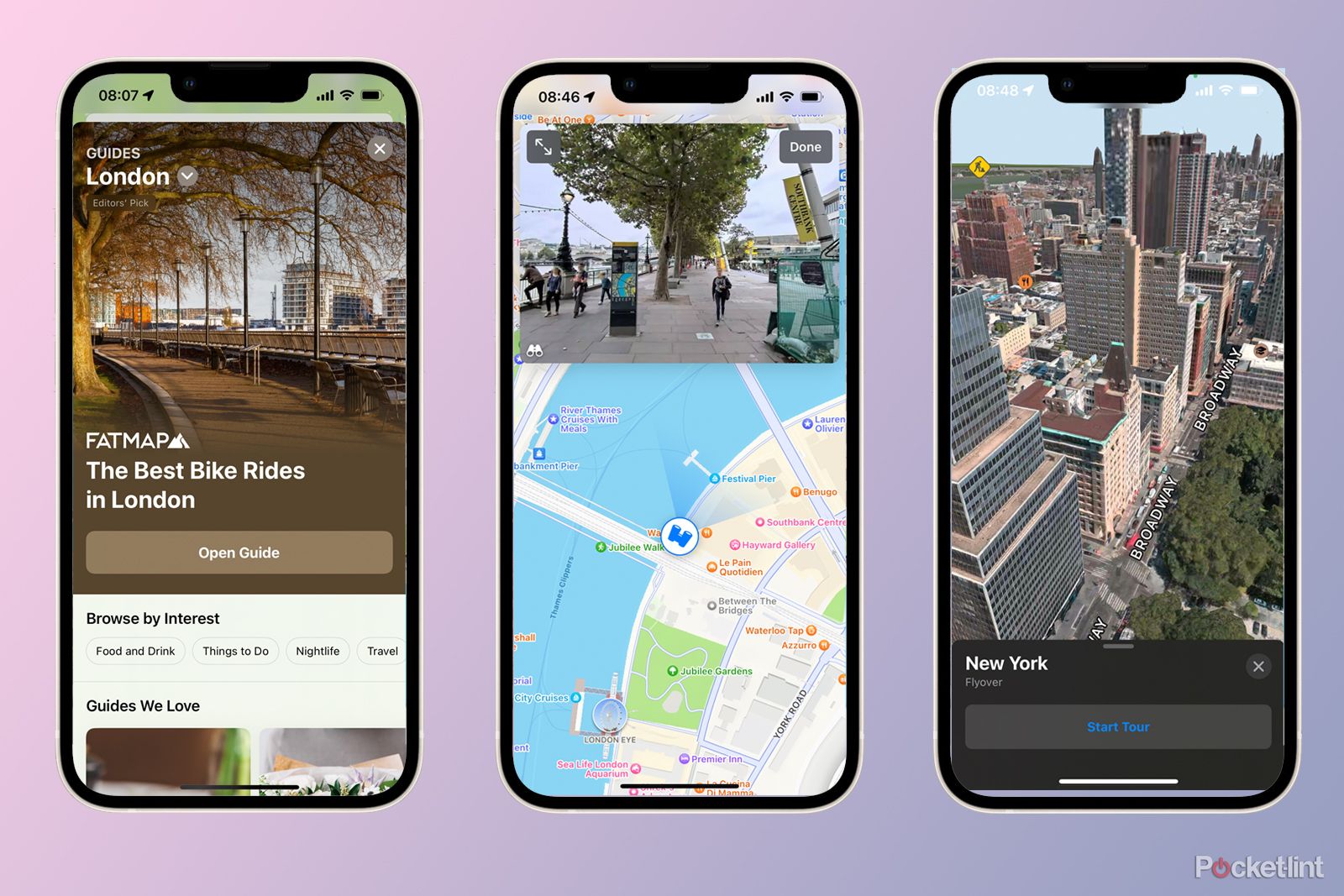
نکات و ترفندهای Apple Maps: 14 چیز مفید برای استفاده حداکثری از نقشه ها
در اینجا 14 نکته و ترفند وجود دارد که به شما کمک می کند از نقشه های اپل بیشترین بهره را ببرید.
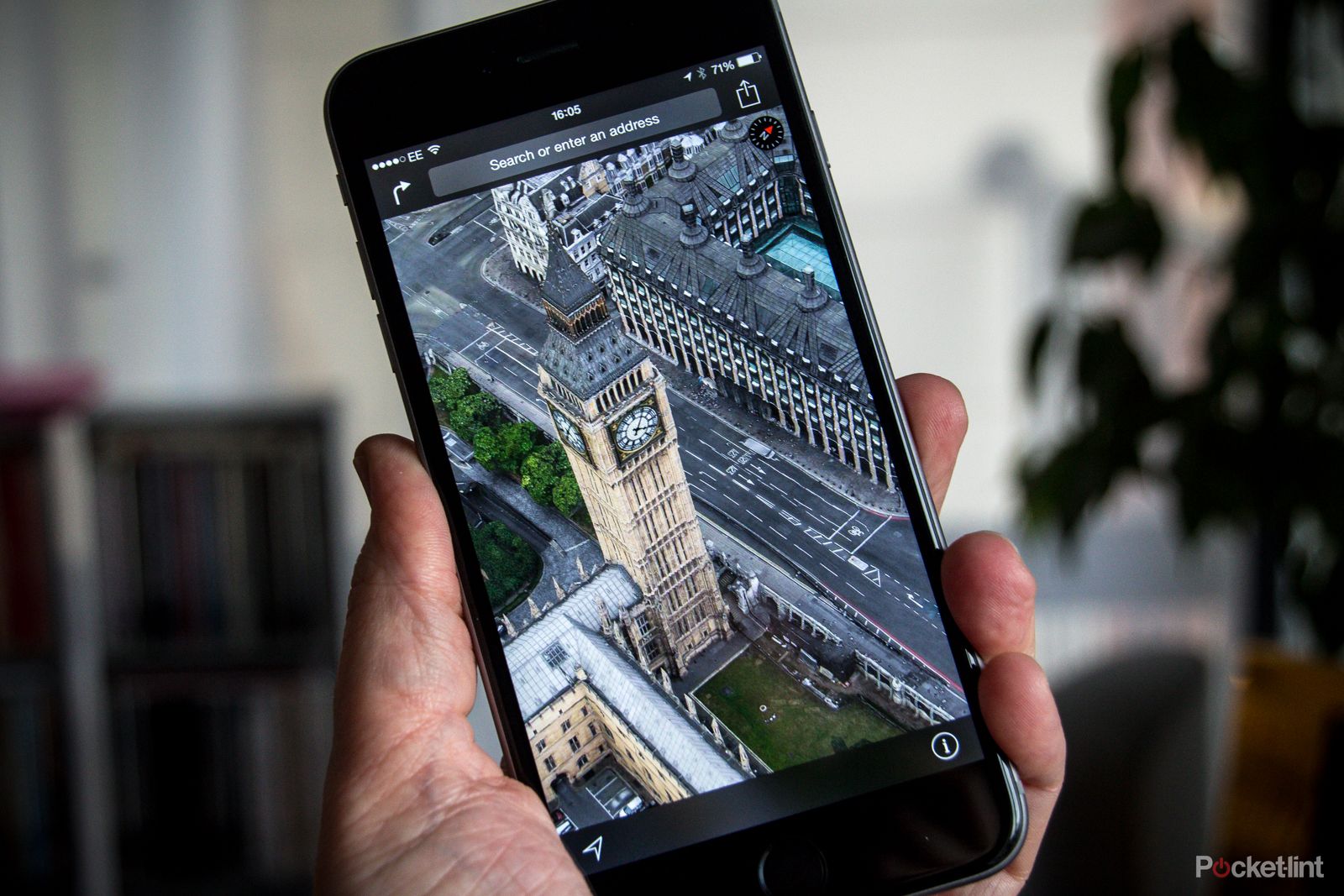
سوالات متداول
س: کدام شهرها دارای اطلاعات ارتفاع در نقشه اپل هستند؟
هیچ اطلاعات روشنی در مورد اینکه کدام مکان ها دارای اطلاعات ارتفاع هستند و کدام ها ندارند وجود ندارد، اما این ویژگی به شهرهای بزرگتر محدود می شود. بسیاری از شهرهایی که اطلاعات ارتفاع دارند از ویژگی های Flyover و Augmented Walking Directions نیز پشتیبانی می کنند، اما برخی شهرها هستند که یکی از این ویژگی ها را دارند اما هیچ اطلاعات ارتفاعی را نشان نمی دهند.
اگر به دنبال شهر خاصی هستید، ممکن است خوش شانس باشید یا نه. به عنوان مثال، مادرید اطلاعات ارتفاع دارد، اما بارسلونا ندارد.
س: کدام دستگاه های اپل از جزئیات پیشرفته در نقشه های اپل پشتیبانی می کنند؟
اطلاعات ارتفاع بخشی از ویژگی جزئیات پیشرفته در Maps است. ممکن است نتوانید به جزئیات پیشرفته در آیفونها و آیپدهای قدیمیتر یا مکهای دارای تراشههای اینتل دسترسی داشته باشید. لیست کامل دستگاه های پشتیبانی شده به شرح زیر است:
- آیفون XR
- آیفون XS
- آیفون XS مکس
- تمامی مدل های آیفون 11
- تمامی مدل های آیفون 12
- تمامی مدل های آیفون 13
- تمامی مدل های آیفون 14
- تمامی مدل های آیفون 15
- iPhone SE (نسل دوم یا بالاتر)
- آیپد مینی (نسل پنجم یا بالاتر)
- iPad (نسل هشتم یا بالاتر)
- iPad Air (نسل سوم یا بالاتر)
- آیپد پرو 11 اینچی (همه نسل ها)
- iPad pro 12.9 اینچی (نسل سوم یا بالاتر)
س: آیا می توانم ارتفاع فعلی خود را در Apple Maps ببینم؟
امکان دیدن ارتفاع فعلی شما در Maps وجود ندارد، اما می توانید به سرعت ارتفاع فعلی خود را با استفاده از قطب نما برنامه در آیفون شما این یکی از برنامه های اپل است که از قبل روی آیفون شما نصب شده است. باز کن قطب نما برنامه و ارتفاع فعلی خود را در پایین صفحه خواهید دید.